
බොහෝ විට, ඉදිරිපත් කිරීමේදී වැදගත් දෙයක් නිරූපණය කිරීම සඳහා වන මූලික මෙවලම් ප්රමාණවත් නොවීම සිදු වේ. මෙම තත්වය තුළ, වීඩියෝවක් වැනි තෙවන පාර්ශවීය on ාතීය ගොනුවක් ඇතුළත් කිරීම උපකාරී වේ. කෙසේ වෙතත්, මෙය නිවැරදිව කරන්නේ කෙසේදැයි දැන ගැනීම ඉතා වැදගත් වේ.
විනිවිදකයකට වීඩියෝවක් ඇතුළු කරන්න
වීඩියෝ ගොනුවක් ලක්ෂ්යයකට ඇතුළු කිරීමට විවිධ ක්රම තිබේ. වැඩසටහනේ විවිධ සංස්කරණ වලදී ඒවා තරමක් වෙනස් ය, නමුත් ආරම්භයක් සඳහා එය වඩාත් අදාළ - 2016 සලකා බැලීම වටී. ක්ලිප් සමඟ වැඩ කිරීමට පහසුම ක්රමය මෙහි ඇත.
ක්රමය 1: අන්තර්ගත ප්රදේශය
සෑහෙන කාලයක් තිස්සේ, සාමාන්ය පෙළ ආදාන ක්ෂේත්රයන් අන්තර්ගත ප්රදේශයක් බවට පත් වූ පසු. දැන් මෙම සම්මත කවුළුව තුළ ඔබට මූලික අයිකන භාවිතයෙන් පුළුල් පරාසයක වස්තු ඇතුළත් කළ හැකිය.
- ආරම්භ කිරීමට, අපට අවම වශයෙන් එක් හිස් අන්තර්ගත ප්රදේශයක් සහිත විනිවිදකයක් අවශ්ය වේ.
- මධ්යයේ ඔබට විවිධ වස්තු ඇතුළු කිරීමට ඉඩ සලසන අයිකන 6 ක් දැකිය හැකිය. එකතු කළ ගෝලීය රූපයක් සහිත චිත්රපටයකට සමාන පහළ වම්පස පේළියේ අන්තිම එක අපට අවශ්යය.
- එබූ විට, විවිධ ආකාර තුනකින් ඇතුළු කිරීම සඳහා විශේෂ කවුළුවක් දිස්වේ.
- පළමු අවස්ථාවේ දී, ඔබේ පරිගණකයේ ගබඩා කර ඇති වීඩියෝවක් එක් කළ හැකිය.

බොත්තම එබීමෙන් "දළ විශ්ලේෂණය" සම්මත බ්රව්සරයක් විවෘත වන අතර ඔබට අවශ්ය ගොනුව සොයා ගැනීමට ඉඩ සලසයි.
- දෙවන විකල්පය ඔබට යූ ටියුබ් සේවාවේ සෙවීමට ඉඩ දෙයි.

මෙය සිදු කිරීම සඳහා, සෙවුම් විමසුම සඳහා පේළියේ අපේක්ෂිත වීඩියෝවේ නම ඇතුළත් කරන්න.

මෙම ක්රමයේ ඇති ගැටළුව නම්, සෙවුම් යන්ත්රය අසම්පූර්ණ ලෙස ක්රියා කරන අතර ඉතා කලාතුරකින් අපේක්ෂිත වීඩියෝව ලබා දීමයි, ඒ වෙනුවට වෙනත් විකල්ප සියයකට වඩා ලබා දෙයි. එසේම, යූ ටියුබ් හි වීඩියෝවකට link ජු සබැඳියක් ඇතුළත් කිරීමට පද්ධතිය සහාය නොදක්වයි
- දෙවන ක්රමය මඟින් අන්තර්ජාලයේ අපේක්ෂිත ක්ලිප් එකට URL සබැඳියක් එක් කිරීමට යෝජනා කරයි.

ගැටළුව වන්නේ පද්ධතියට වැඩ කළ හැකි සියලුම වෙබ් අඩවි වලින් බොහෝ දුරට දෝෂයක් ඇතිවීමයි. උදාහරණයක් ලෙස, VKontakte වෙතින් වීඩියෝවක් එක් කිරීමට උත්සාහ කරන විට.
- අපේක්ෂිත ප්රති result ලය ලබා ගැනීමෙන් පසු, වීඩියෝවේ පළමු රාමුව සහිත කවුළුවක් දිස්වනු ඇත. එය යටතේ වීඩියෝ දර්ශන පාලන බොත්තම් සහිත විශේෂ රේඛීය වාදකයක් වනු ඇත.

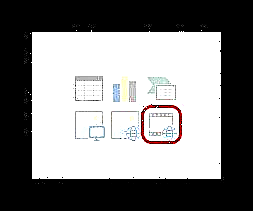

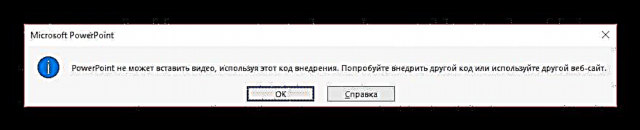

එකතු කිරීමට පහසුම හා effective ලදායී ක්රමය මෙයයි. බොහෝ ආකාරවලින් ඔහු පහත සඳහන් දේ ඉක්මවා යයි.
ක්රමය 2: සම්මත ක්රමය
විකල්පයක්, බොහෝ අනුවාද සඳහා සම්භාව්ය වේ.
- ටැබයට යාමට අවශ්යයි ඇතුළු කරන්න.
- මෙන්න ශීර්ෂයේ අවසානයේ ඔබට බොත්තම සොයාගත හැකිය "වීඩියෝ" ක්ෂේත්රයේ "බහුමාධ්ය".
- කලින් ඉදිරිපත් කළ ක්රමය මෙහි එකතු කිරීමේ ක්රමය වහාම විකල්ප දෙකකට බෙදා ඇත. "අන්තර්ජාලයෙන් වීඩියෝ" පෙර අයිතමය නොමැතිව එකම කවුළුව විවෘත කරයි, පළමු අයිතමය නොමැතිව පමණි. එය විකල්පයක් ලෙස වෙන වෙනම ගනු ලැබේ. "පරිගණකයේ වීඩියෝව". ඔබ මෙම ක්රමය මත ක්ලික් කළ විට සම්මත බ්රව්සරයක් ක්ෂණිකව විවෘත වේ.
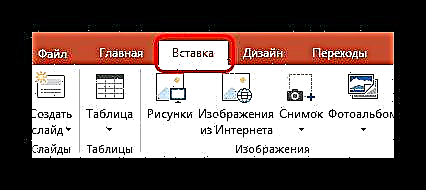

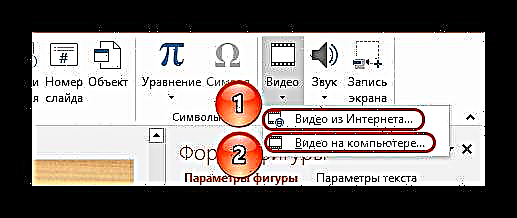
ඉතිරි ක්රියාවලිය ඉහත විස්තර කර ඇති ආකාරයටම පෙනේ.
ක්රමය 3: ඇදගෙන යන්න
වීඩියෝව පරිගණකයේ තිබේ නම්, ඔබට එය වඩාත් පහසුවෙන් ඇතුළු කළ හැකිය - ඉදිරිපත් කිරීමේ දී ෆෝල්ඩරයේ සිට විනිවිදකයට ඇදගෙන යන්න.
මෙය සිදු කිරීම සඳහා, ඔබට ෆෝල්ඩරය කවුළු ප්රකාරයට අවම කර ඉදිරිපත් කිරීමට ඉහළින් එය විවෘත කළ යුතුය. ඊට පසු, ඔබට මූසිකය සමඟ වීඩියෝව අපේක්ෂිත විනිවිදකයට ඇදගෙන යා හැකිය.

මෙම විකල්පය වඩාත් සුදුසු වන්නේ ගොනුව පරිගණකයේ ඇති විට මිස අන්තර්ජාලයේ නොවේ.
වීඩියෝ සැකසුම
ඇතුළු කිරීම අවසන් වූ පසු, ඔබට මෙම ගොනුව වින්යාසගත කළ හැකිය.
මේ සඳහා ප්රධාන ක්රම දෙකක් තිබේ - "ආකෘතිය" සහ "ප්ලේබැක්". මෙම විකල්ප දෙකම කොටසේ වැඩසටහනේ ශීර්ෂයෙහි ඇත "වීඩියෝ සමඟ වැඩ කරන්න", එය දිස්වන්නේ ඇතුළු කළ වස්තුව තේරීමෙන් පසුව පමණි.

ආකෘතිය
"ආකෘතිය" ශෛලීය ගැලපුම් කිරීමට ඔබට ඉඩ සලසයි. බොහෝ අවස්ථාවන්හීදී, මෙහි ඇති සැකසුම් මඟින් විනිවිදකයේ ඇතුල් කරන ආකාරය වෙනස් කිරීමට ඉඩ ලබා දේ.
- ප්රදේශය "සැකසුම" වීඩියෝවේ වර්ණය හා ගැමා වෙනස් කිරීමට ඔබට ඉඩ සලසයි, ස්ප්ලෑෂ් තිරය වෙනුවට රාමුවක් එක් කරන්න.
- "වීඩියෝ බලපෑම්" ගොනු කවුළුව අභිරුචිකරණය කිරීමට ඔබට ඉඩ දෙයි.

පළමුවෙන්ම, පරිශීලකයාට අතිරේක දර්ශන ප්රයෝග වින්යාසගත කළ හැකිය - නිදසුනක් ලෙස, මොනිටරයේ අනුකරණයක් යොදන්න.

මෙහිදී ඔබට ක්ලිප් යනු කුමන ස්වරූපයෙන්ද යන්න තෝරා ගත හැකිය (නිදසුනක් ලෙස, රවුමක් හෝ රොම්බස්).

රාමු සහ මායිම් එතැනම එකතු වේ. - කොටසේ ඇණවුම් කිරීම ඔබට ස්ථාන ප්රමුඛතාවය, පුළුල් කිරීම සහ කණ්ඩායම් වස්තු වෙනස් කළ හැකිය.
- අවසානයේ ප්රදේශය වේ "ප්රමාණය". පවතින පරාමිතීන්ගේ පරමාර්ථය තරමක් තාර්කික ය - පළල සහ උස වගා කිරීම හා සකස් කිරීම.



සෙල්ලම් කරන්න
ටැබ් "ප්ලේබැක්" සංගීතය මෙන් ම වීඩියෝව රිසිකරණය කිරීමට ඔබට ඉඩ සලසයි.
මෙයද බලන්න: පවර්පොයින්ට් ඉදිරිපත් කිරීමකට සංගීතය ඇතුළත් කරන්නේ කෙසේද
- ප්රදේශය පිටු සලකුණු සලකුණු කිරීම සඳහා ඉඩ ලබා දෙන අතර එමඟින් ඉදිරිපත් කිරීම නරඹන මොහොතේදීම වැදගත් කරුණු අතරට යාමට උණුසුම් යතුරු භාවිතා කරයි.
- "සංස්කරණය" නිරූපණයෙන් අතිරික්ත කොටස් ඉවතට විසි කරමින්, ක්ලිප් එක කැපීමට ඔබට ඉඩ දෙයි. මෙහිදී ඔබට සුමට පෙනුම හා ක්ලිප් එක අවසානයේ මැකී යා හැකිය.
- වීඩියෝ විකල්ප විවිධාකාර වෙනත් සැකසුම් අඩංගු වේ, ඉතිරිය - පරිමාව, ආරම්භක සැකසුම් (ක්ලික් කිරීමෙන් හෝ ස්වයංක්රීයව) සහ යනාදිය.



උසස් සැකසුම්
මෙම පරාමිතීන් සෙවීම සඳහා, ගොනුව මත දකුණු-ක්ලික් කරන්න. උත්පතන මෙනුවේ, ඔබට තෝරා ගත හැකිය වීඩියෝ ආකෘතිය, ඉන්පසු විවිධ දෘශ්ය දර්ශන සැකසුම් සහිත අතිරේක ප්රදේශයක් දකුණු පසින් විවෘත වේ.

ටැබයට වඩා බොහෝ පරාමිතීන් මෙහි ඇති බව සැලකිල්ලට ගත යුතුය "ආකෘතිය" කොටසේ "වීඩියෝ සමඟ වැඩ කරන්න". එබැවින් ඔබට ගොනුව වඩාත් හොඳින් සුසර කිරීමට අවශ්ය නම්, ඔබ මෙහි යා යුතුය.
සමස්තයක් ලෙස ටැබ් 4 ක් ඇත.
- පළමුවැන්න නම් "පුරවන්න". මෙහිදී ඔබට ගොනුවේ මායිම වින්යාසගත කළ හැකිය - එහි වර්ණය, විනිවිදභාවය, වර්ගය සහ යනාදිය.
- "බලපෑම්" පෙනුම සඳහා නිශ්චිත සැකසුම් එක් කිරීමට ඔබට ඉඩ සලසයි - නිදසුනක් ලෙස, සෙවනැලි, දීප්තිය, සුමටනය සහ යනාදිය.
- "ප්රමාණය සහ ගුණාංග" නිශ්චිත කවුළුව තුළ නැරඹීමේදී සහ පූර්ණ-තිර නිරූපණය සඳහා වීඩියෝ හැඩතල ගැන්වීමේ හැකියාව විවෘත කරන්න.
- "වීඩියෝ" නැවත ධාවනය සඳහා දීප්තිය, වෙනස සහ තනි වර්ණ රටා සකස් කිරීමට ඔබට ඉඩ සලසයි.
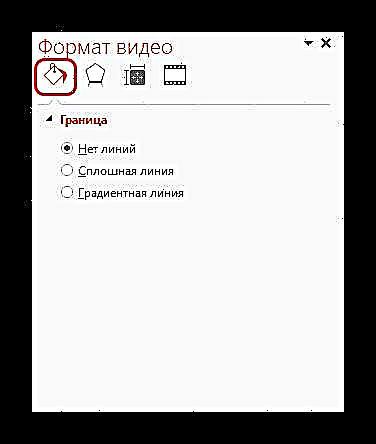



බොත්තම් තුනක් සහිත වෙනම පුවරුවක් සටහන් කිරීම වටී, එය ප්රධාන මෙනුවෙන් වෙන වෙනම මතු වේ - පහළ හෝ ඉහළ. මෙන්න ඔබට ඉක්මනින් ශෛලිය රිසිකරණය කළ හැකිය, සංස්කරණයට යන්න හෝ වීඩියෝව ආරම්භයේ ශෛලිය තබන්න.

පවර්පොයින්ට් හි විවිධ අනුවාදවල වීඩියෝ දර්ශන
මයික්රොසොෆ්ට් ඔෆිස් හි පැරණි අනුවාදයන් කෙරෙහි අවධානය යොමු කිරීම වටී, මන්ද ක්රියා පටිපාටියේ සමහර අංග ඒවාට වෙනස් වේ.
පවර්පොයින්ට් 2003
පෙර සංස්කරණ වලදී, ඔවුන් වීඩියෝවක් කාවැද්දීමේ හැකියාව එක් කිරීමට උත්සාහ කළ නමුත් මෙහි මෙම ශ්රිතය සාමාන්ය කාර්ය සාධනයක් සොයා ගැනීමට නොහැකි විය. වැඩසටහන ක්රියාත්මක වූයේ වීඩියෝ ආකෘති දෙකක් සමඟ පමණි - AVI සහ WMV. එපමණක් නොව, දෙකම සඳහා වෙනම කෝඩෙක්ස් අවශ්ය වේ, බොහෝ විට දෝෂ සහිතය. පසුකාලීනව, පවර්පොයින්ට් 2003 හි පැච් සහ වැඩිදියුණු කළ අනුවාදයන් නැරඹීමේදී ක්ලිප්ස් නැවත ධාවනය කිරීමේ ස්ථායිතාව සැලකිය යුතු ලෙස වැඩි කළේය.
පවර්පොයින්ට් 2007
මෙම අනුවාදය පුළුල් පරාසයක වීඩියෝ ආකෘති සඳහා සහය දුන් පළමු අවස්ථාව විය. මෙහි ASF, MPG සහ වෙනත් විශේෂ එකතු කරන ලදි.
මෙම අනුවාදයේ ඇතුළත් කිරීමේ විකල්පය සම්මත ආකාරයෙන් සහය දක්වන නමුත් මෙහි බොත්තම කැඳවනු නොලැබේ "වීඩියෝ", සහ "චිත්රපටය". ඇත්ත වශයෙන්ම, අන්තර්ජාලයෙන් ක්ලිප් එකතු කිරීමේ කිසිදු ප්රශ්නයක් නොතිබුණි.
පවර්පොයින්ට් 2010
2007 මෙන් නොව, මෙම අනුවාදය FLV ආකෘතිය සැකසීමට ද ඉගෙන ගෙන ඇත. එසේ නොමැති නම්, කිසිදු වෙනසක් සිදු නොවීය - බොත්තම ද කැඳවනු ලැබීය "චිත්රපටය".
නමුත් වැදගත් ඉදිරි ගමනක් සිදුවිය - පළමු වරට අන්තර්ජාලයෙන්, විශේෂයෙන් යූ ටියුබ් වෙතින් වීඩියෝ එකතු කිරීමට අවස්ථාව උදා විය.
විකල්ප
පවර්පොයින්ට් ඉදිරිපත් කිරීම් වලට වීඩියෝ ගොනු එකතු කිරීමේ ක්රියාවලිය පිළිබඳ අමතර තොරතුරු.
- 2016 අනුවාදය පුළුල් පරාසයක ආකෘතීන් සඳහා සහය දක්වයි - MP4, MPG, WMV, MKV, FLV, ASF, AVI. නමුත් පද්ධතියට අතිරේක කෝඩෙක්ස් අවශ්ය විය හැකි බැවින් ඒවායෙහි සෑම විටම ප්රමිතිගතව ස්ථාපනය කර නොමැත. පහසුම ක්රමය වන්නේ වෙනත් ආකෘතියකට පරිවර්තනය කිරීමයි. පවර්පොයින්ට් 2016 MP4 සමඟ වඩා හොඳින් ක්රියා කරයි.
- වීඩියෝ ගොනු ගතික බලපෑම් යෙදීම සඳහා ස්ථාවර වස්තු නොවේ. එබැවින් ක්ලිප් වල සජීවිකරණය ආවරණය නොකිරීම වඩාත් සුදුසුය.
- අන්තර්ජාලයේ වීඩියෝව කෙලින්ම වීඩියෝවට ඇතුළත් කර නැත, එය භාවිතා කරන්නේ වලාකුළෙන් ක්ලිප් වාදනය කරන ක්රීඩකයෙකි. එබැවින් ඉදිරිපත් කිරීම එය නිර්මාණය කළ උපාංගයේ පෙන්වන්නේ නැතිනම්, නව යන්ත්රයට අන්තර්ජාලයට සහ ප්රභව වෙබ් අඩවි වලට ප්රවේශය ඇති බවට ඔබ සහතික විය යුතුය.
- වීඩියෝ ගොනුවේ විකල්ප ආකෘති සඳහන් කිරීමේදී ඔබ ප්රවේශම් විය යුතුය. තෝරාගත් ප්රදේශයට වැටෙන්නේ නැති ඇතැම් මූලද්රව්ය ප්රදර්ශනය කිරීමට මෙය අහිතකර ලෙස බලපායි. බොහෝ විට, මෙය උපසිරැසි වලට බලපාන අතර, උදාහරණයක් ලෙස, වටකුරු කවුළුවක සම්පූර්ණයෙන්ම රාමුවට වැටෙන්නේ නැත.
- පරිගණකයකින් ඇතුළත් කළ වීඩියෝ ගොනු ලේඛනයකට සැලකිය යුතු බරක් එක් කරයි. දිගු කල් පවතින උසස් තත්ත්වයේ චිත්රපට එකතු කිරීමේදී මෙය විශේෂයෙන් කැපී පෙනේ. නියාමනයක් තිබේ නම්, අන්තර්ජාලයෙන් වීඩියෝවක් ඇතුළත් කිරීම වඩාත් සුදුසුය.

පවර්පොයින්ට් ඉදිරිපත් කිරීමකට වීඩියෝ ගොනු ඇතුළත් කිරීම ගැන ඔබ දැනගත යුත්තේ එපමණයි.
















